

发布时间:2022-12-16 13: 40: 03
品牌型号:联想GeekPro 2020
系统:Windows 10 64位专业版
软件版本:会声会影2022旗舰版
用文字注解画面,用画面诠释主题。在某种程度上来说,“文字遮罩”就是给文字替换了一个动态背景。避免单调陈述的同时,让视频变得更具可看性,这也是很多电影作品,常用的画面语言的表现手法。那么有关文字遮罩效果怎么做,文字遮罩动画制作步骤的相关问题,本文将进行详细介绍。
想让画面变得更高级、更有设计感、更具可看性,“文字遮罩”功能可以轻松满足以上所有需求。接下来,作者将使用会声会影视频剪辑软件介绍三种常见的文字遮罩效果。
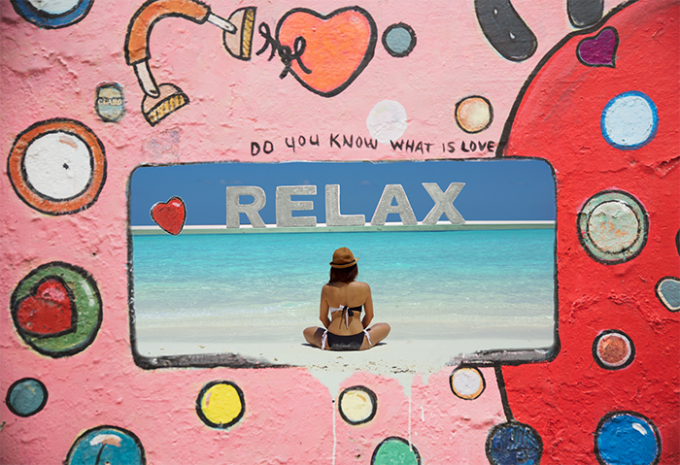
1.文字遮罩眨眼开场
随着黑幕的缓慢降下,不重要的画面被逐渐隐去,观众的视觉焦点越来越集中在画面的中间区域。在逐渐扩张的黑色画面中,透明“文字遮罩”的出现有一种乍暖还寒时“破土而出”的感觉。这种带有生命张力的眨眼开场效果,也是很多电影作品常用的画面表达手法。
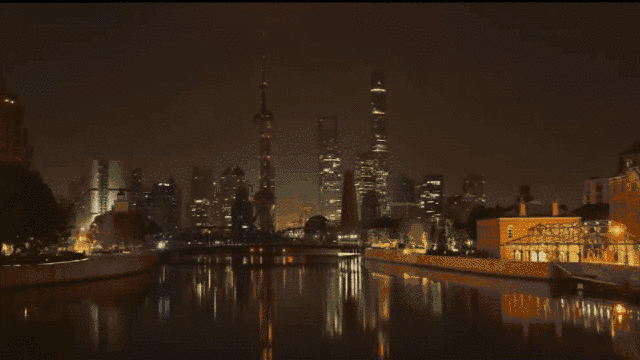
2.滑动文字遮罩
从某种程度上来说,“滑动文字遮罩”就是给文字换了一个图像背景。在制作遮罩视频的时候,只要将文字区域设置为白色,再将其他区域设置成黑色即可。操作上比较简单,但却是很多高端化妆品和奢侈品广告常用的画面表达手法。
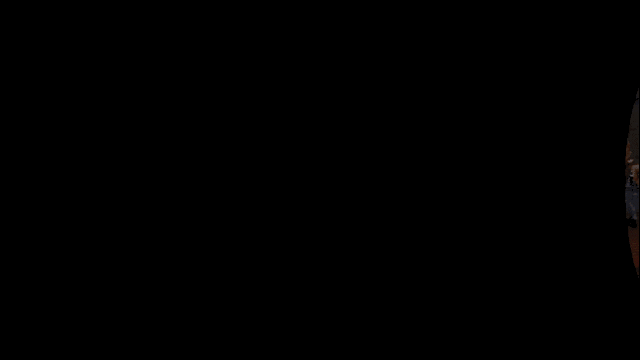
3.文字遮罩转场
想让画面变高级,一定要尝试一下文字遮罩转场效果。它可以将两段视频素材和文字注解流畅地衔接在一起,让画面具有设计感的同时避免了各种“花里胡哨”,完美地诠释了什么叫“奢侈且低调”。
制作过程也十分简单,只要将两份素材叠加在一起,并添加一个带有放大效果的黑白文字遮罩即可。

在对三种“文字遮罩”效果有了一个大致的了解后。接下来,作者将使用会声会影来演示三种效果的详细操作步骤。
1. 制作文字遮罩眨眼开场
首先,将一段白底素材插入会声会影视频剪辑软件。拖拽白底素材的边缘使之与片头素材对齐后,点击上方共享按钮导出为视频。
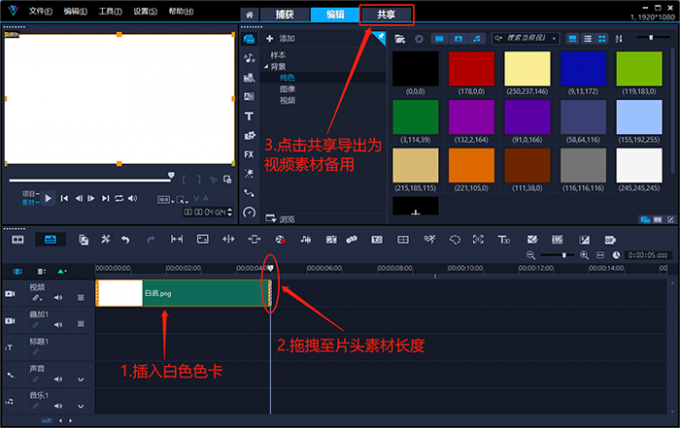
选择MPEG-2,分辨率根据需要设置(一般设置为1920*1080 25p),点击开始按钮导出即可。
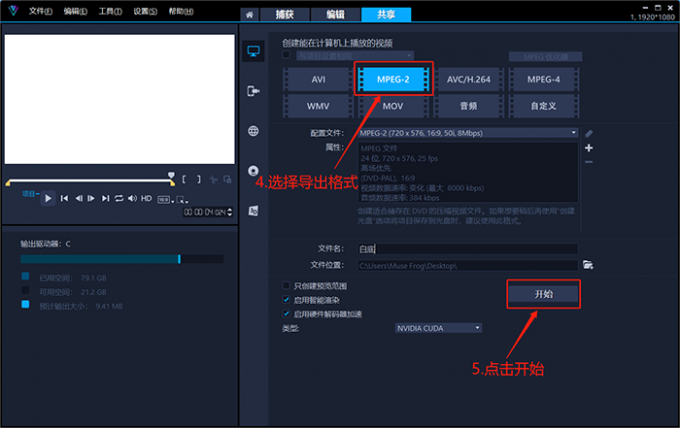
重新插入这段白底视频,点击工具栏上的“遮罩创建器”按钮。
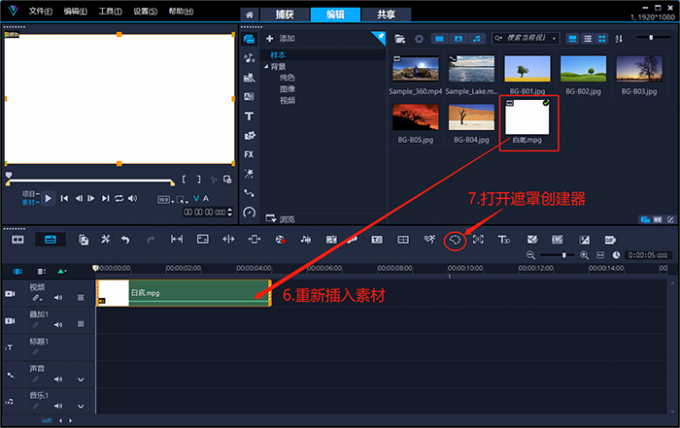
来到“遮罩创建器”的设置界面,点击“矩形”绘制工具,在画面中横向绘制一个长方形。点击箭头形状的遮罩移动工具,在视频后半部分插入一个关键帧(右侧“+”号按钮为添加关键帧,“-”号按钮为删除关键帧,右击任意关键帧可以选择“全部删除”)。
在左下角的关键帧设置区域中,依次设置三个关键帧的参数如下。
设置第一帧大小,X轴150、Y轴100,设置第一帧位置,X轴50、Y轴50;
设置第二帧大小,X轴150、Y轴50,设置第二帧位置,X轴50、Y轴50;
设置第三帧大小,X轴150、Y轴50,设置第三帧位置,X轴50、Y轴50。
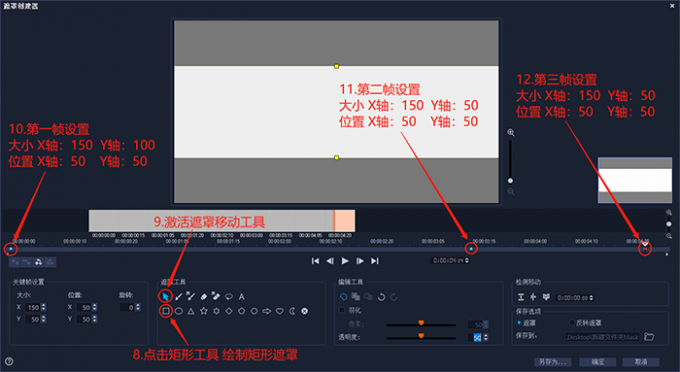
完成以上设置后点击确定按钮,会声会影视频剪辑软件便会在原素材轨道的下方,自动生成一个新的遮罩素材。
然后,删除原先的白底素材,点击“标题”按钮双击屏幕,在画面中输入想要的文字。打开“标题选项”界面(双击文字素材即可打开该界面),设置文字颜色为白色、边框与阴影均为“无”,然后按照设计需要选择文字的字体、字号、字间距等参数,导出为视频备用。
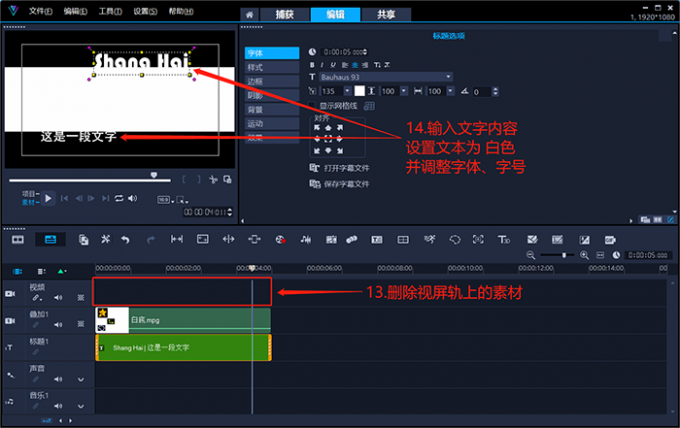
将片头素材插入会声会影视频剪辑软件,双击该素材打开选项面板。将“混合”分类中的“蒙版模式”切换为“视频遮罩”。点击“+”号按钮添加刚才导出的文字遮罩视频,应用该遮罩即可。
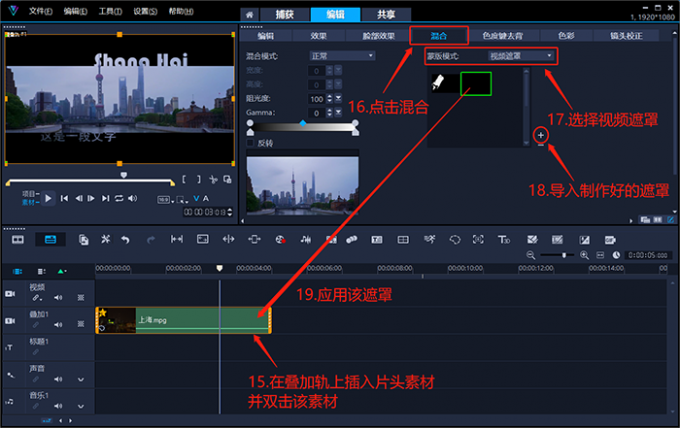
以下便是,使用会声会影视频剪辑软件制作的文字遮罩眨眼开场效果展示。
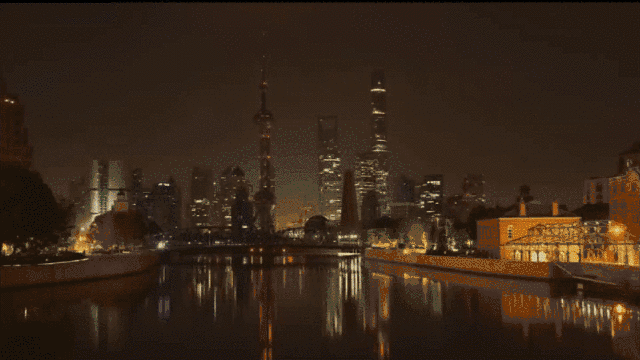
2. 制作滑动文字遮罩
该文字遮罩效果常见于一些品牌广告中,在实际运用中有单行文字和双行文字,有水平滑动、垂直滑动、对角线滑动等不同的设置方式,本文还是以单行文字遮罩水平滑动为例进行操作演示。
首先,制作一行白字黑底的“.BMP”格式文件,或将其他格式的图片转换成“.BMP”。
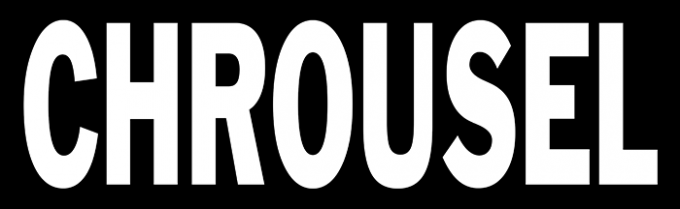
将文字图片和黑色色卡插入会声会影视频剪辑软件,拖拽两份素材边缘使之与接下来的视频素材保持时长上的一致。然后,在预览窗口中右击文字图片,选择“适合高度”让图片充满预览窗口。

双击文字图片素材,在选项面板的“编辑”分类中点击“自定义高级动作”按钮。

在高级动作的自定义界面中,设置第一帧的大小为:X轴280、Y轴0,设置最后一帧大小为:X轴-280、Y轴0。设置完成后,将文字遮罩滑动效果导出为视频素材备用。
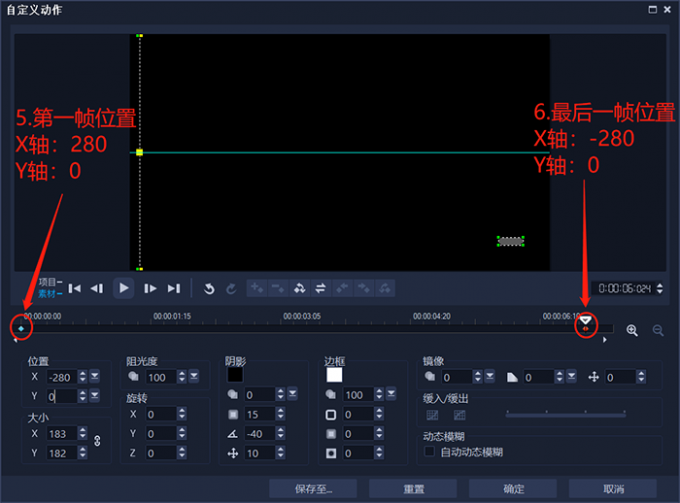
以下便是,使用会声会影视频剪辑软件制作的文字滑动遮罩效果展示。
将视频素材插入会声会影视频剪辑软件的“叠加轨”, 将“混合”分类中的“蒙版模式”切换为“视频遮罩”。点击“+”号按钮添加刚才导出的文字滑动遮罩视频,为素材应用该遮罩即可。
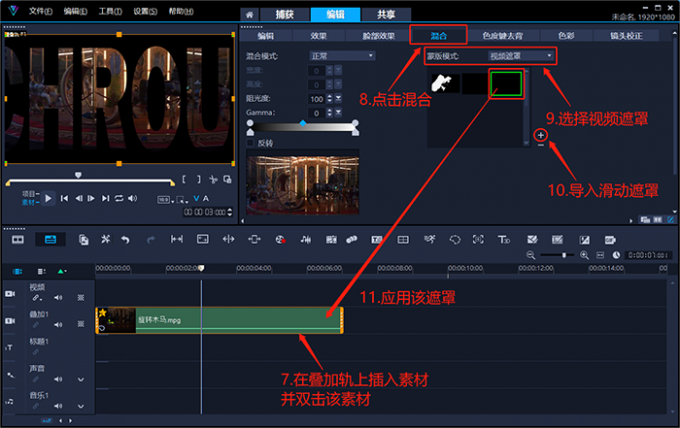
以下便是,使用会声会影视频剪辑软件制作的文字滑动遮罩成片效果展示。
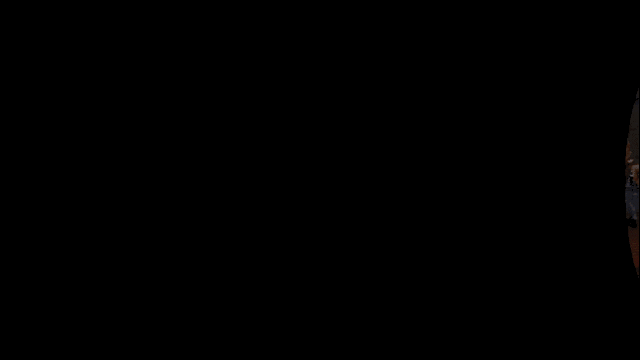
3. 制作文字遮罩转场
如果想把两段视频素材和文字注解流畅地衔接在一起的话,“文字遮罩转场”一定会是个不错的选择。
首先,将白底素材插入到会声会影视频剪辑软件,点击“标题”按钮在预览窗口中输入想要的文字。
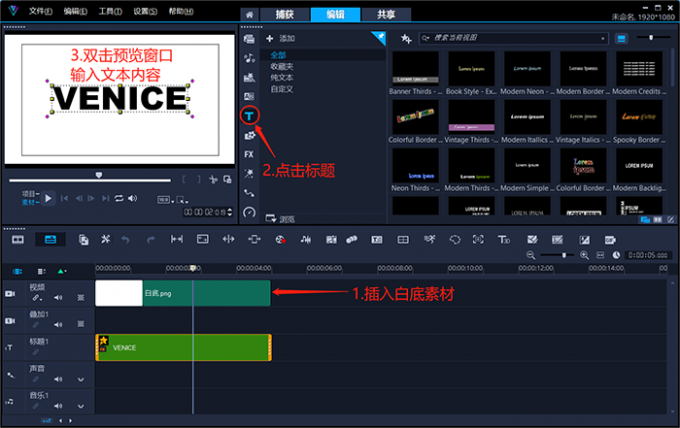
双击标题素材,在选项界面中设置文字为黑色,并调整字号、字体、字间距等参数。
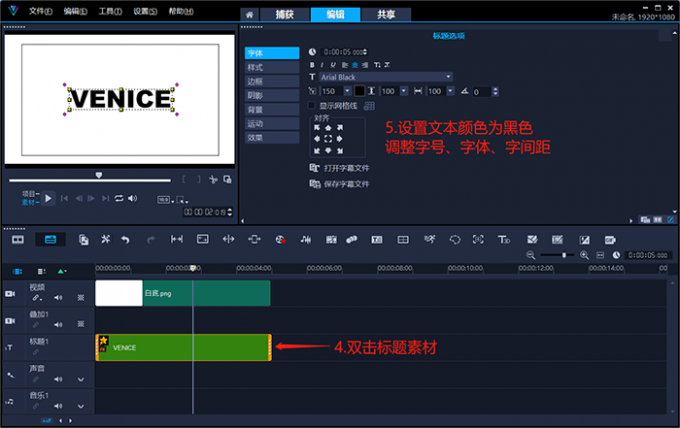
打开会声会影视频剪辑软件的滤镜库,把“标题效果”分类中的“摇动和缩放滤镜”拖拽到文字素材上。
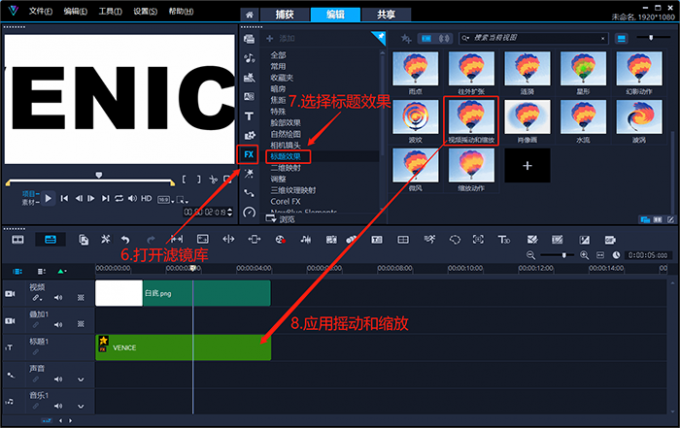
再次双击文字素材,在选项面板中打开“效果”分类,点击“自定义滤镜”按钮。
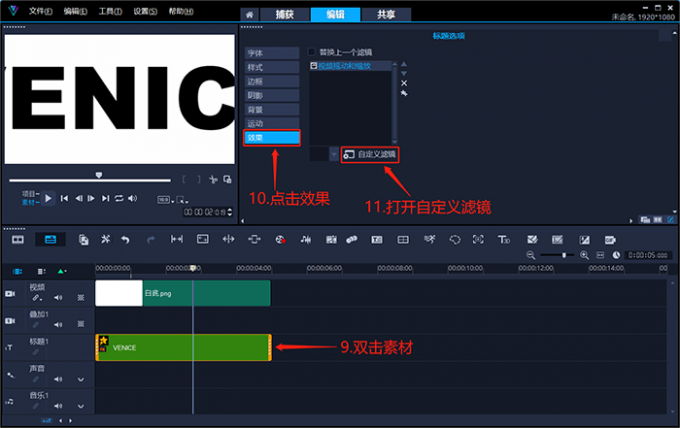
在“摇动和缩放滤镜”的自定义界面中,设置第一帧的缩放率为100%、透明度0%,设置最后一帧的缩放率为1000%、透明度0%。
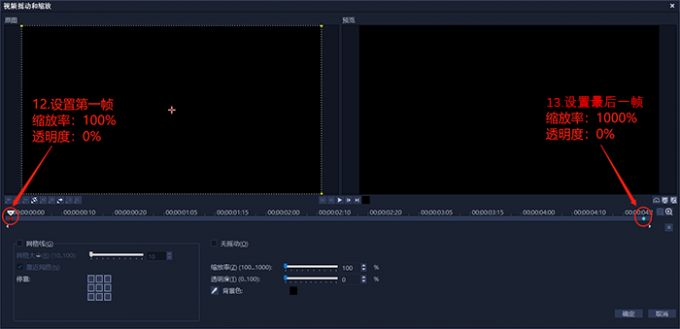
打开“共享”界面,选择导出格式为“MPEG-2”,点击“开始”按钮将文字遮罩转场效果导出为视频备用。
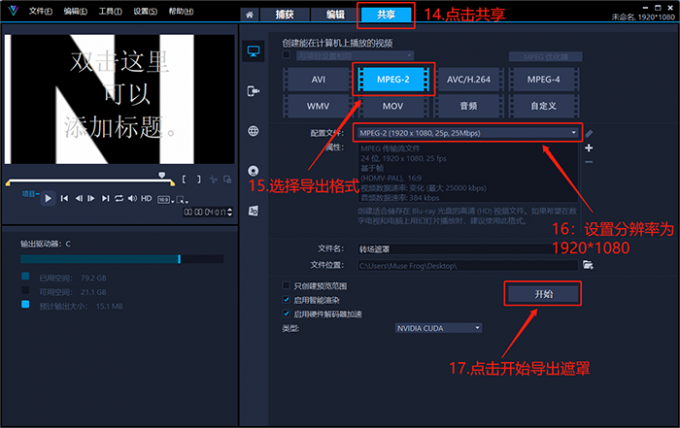
插入两份素材到会声会影视频剪辑软件,双击“叠加轨1”中的素材,在混合选项卡中设置“蒙版模式”为“视频遮罩”。点击“+”号按钮,将刚才导出的视频添加到遮罩菜单,并为素材应用该遮罩。
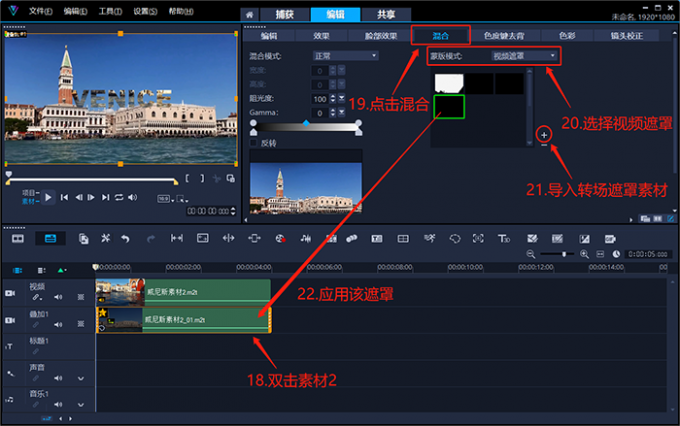
双击“叠加轨1”上的素材,在“编辑”分类中点击“应用摇动和缩放”。
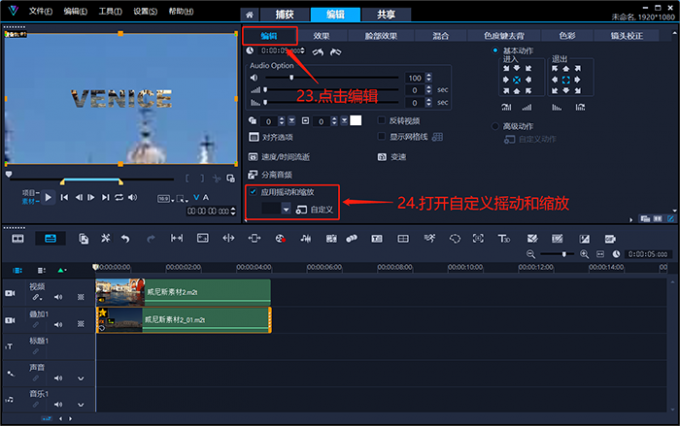
在“摇动和缩放”的自定义界面中,设置第一帧为垂直500、水平500、缩放率100%;设置最后一帧为垂直500、水平500、缩放率500%。完成以上设置后,将项目导出为视频即可。
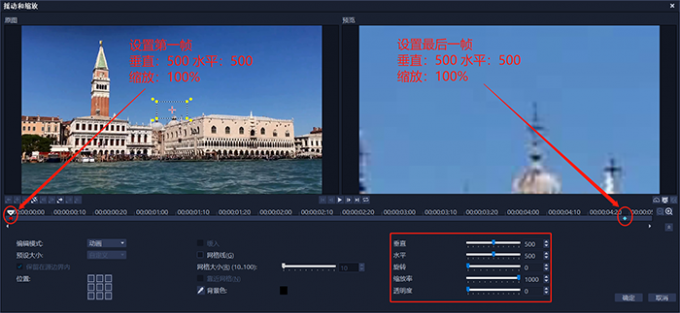
下图即为,使用会声会影视频剪辑软件制作的文字遮罩转场效果展示。

以上便是文字遮罩效果怎么做,文字遮罩动画制作步骤的全部内容。本文介绍了文字遮罩眨眼开场、滑动文字遮罩、文字遮罩转场,三种效果的应用场景与详细操作步骤。熟练掌握以上三种遮罩的制作过程,稍加改动就可以制作出很多好看的画面效果。更多有关文字遮罩的操作技巧,可以在安装会声会影视频剪辑软件后进行体验。
展开阅读全文
︾
在视频创作过程中,遮罩的应用范围几乎覆盖了视频编辑的每一个环节。例如:替换素材,遮挡画面瑕疵,分散重组素材、渐隐渐显等各种画面效果。那么有关黑色遮罩怎么做,白色遮罩怎么做的相关问题,本文将进行详细介绍。
查看详情许多剪辑大师都是从混剪起步的,因此混剪作为练习是个很不错的选择,快速找到想要的素材是剪辑师的重要技能,但在混剪的过程中如果涉及侵权,将会面临非常严重的处罚,那么混剪素材怎么收集,混剪视频算侵权吗?下面就为大家解答这两个问题。
查看详情对大多数视频剪辑软件而言,画中画仅仅是素材画面的叠加。而在会声会影视频剪辑软件中,画中画还可以拿来制作各种好看的视频特效。并且,会声会影制作的画中画效果,还能自定义各种细节参数。有关会声会影画中画是什么,会声会影画中画效果制作的问题,本文将进行详细介绍。
查看详情